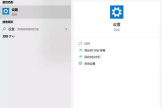怎么用电脑设置wifi热点(电脑如何开wifi热点)
现在手机基本都是可以开启wifi热点功能,但有时候因为各种原因,比如没有无线或者路由器有问题等情况,手机又需要使用网络,这个时候需要用电脑设置wifi热点。那么,怎么用电脑设置wifi热点呢?下面分别用win10系统、win7系统和使用第三方工具来讲解一下电脑设置wifi热点的方法。
win10如何用电脑设置wifi热点
1.打开win10开始菜单,找到“设置”按钮。
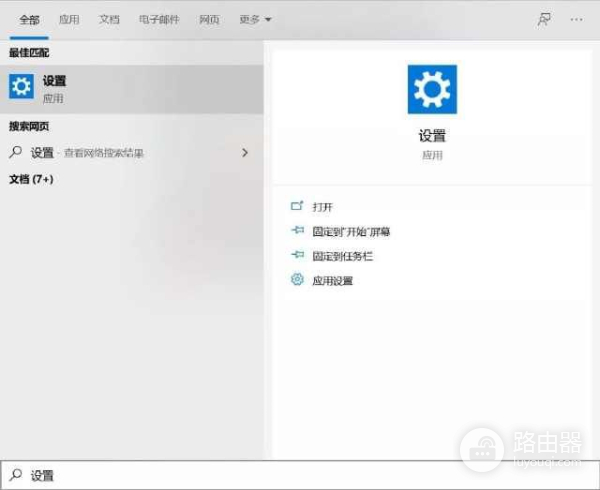
2.打开“设置”界面,找到“网络和internet”选项,打开它

3.在左边栏里找到“移动热点”选项,打开它
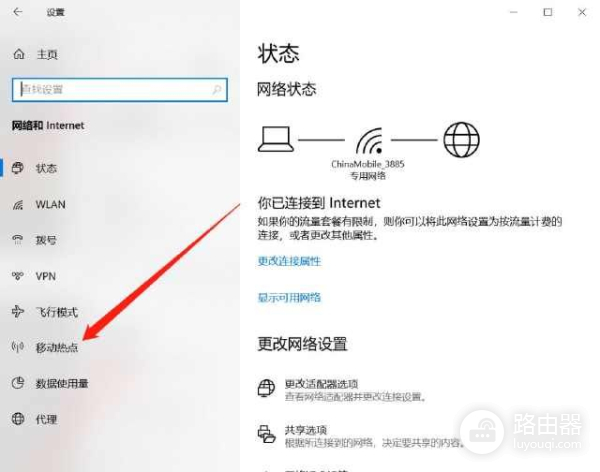
4.在“移动热点”里找到“与其他设备共享我的internet连接”,点开关按钮设置为“开”

5.这个时候,系统会自动创建一个无线wifi热点,其中网络名称和网络密码系统会根据电脑的信息自动创建一个,将名称和密码记录下来。
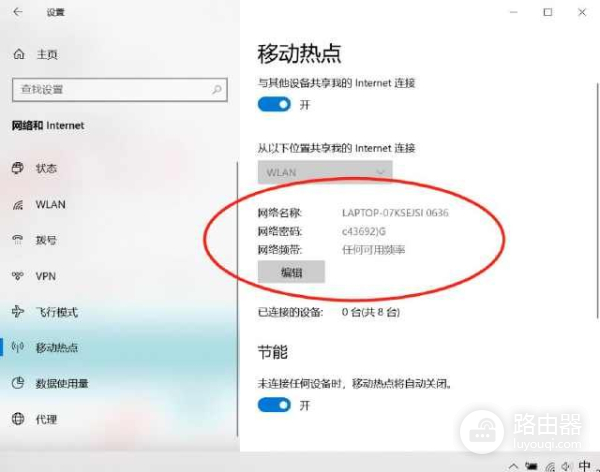
6.用手机或其他电脑设置打开wlan搜索,会看到win10自动创建的哪个网络名称,点击进去,录入密码,连接成功后,即可共享这个win10电脑的无线wifi密码。
win7怎么用电脑设置wifi热点
1.我们打开win7的控制面板
2.打开网络共享中心
3.点击“设置新的连接或网络”
4.然后选择“设置无线临时(计算机到计算机)网络”
5.点击下一步就会出现一个确认框
6.点击下一步,我们就可以详细的设置无线的内容(网络名,连接密码等)
7.点击下一步,就可以看到设置好的情况了。